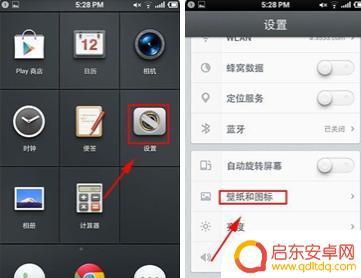苹果手机不小心把页面隐藏了 iPhone 12 如何取消应用程序隐藏
苹果手机的页面隐藏功能是一个非常方便的功能,但有时候我们可能会不小心隐藏了一些应用程序,特别是在 iPhone 12 这样的新款手机上,取消应用程序隐藏的操作可能会让一些用户感到困惑。不过其实取消应用程序隐藏并不复杂,只需要按照一定的步骤进行操作即可恢复被隐藏的应用程序。接下来我们就来看看 iPhone 12 如何取消应用程序隐藏。
iPhone 12 如何取消应用程序隐藏
1.从资源库将应用图标添加到主屏:
在 App 资源库中找到这个 App,长按 App 图标,在弹出菜单中选择“添加到主屏幕”即可。
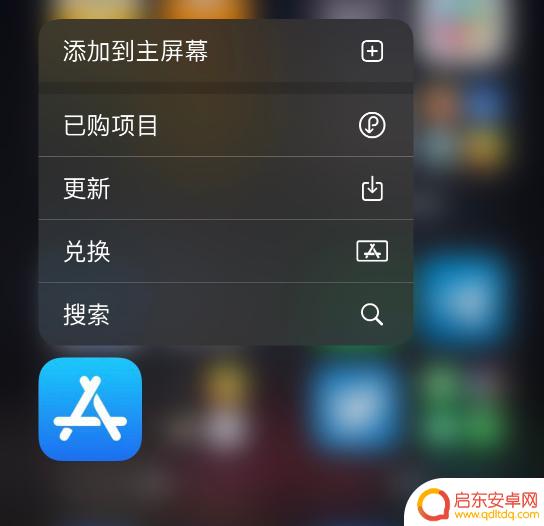
2.检查是否有隐藏的页面:
如果不小心将 iPhone 主界面隐藏了一部分,可以让这些页面上的应用重新显示出来:
长按主界面空白部分进入编辑界面,轻点主界面上的小点,进入页面编辑界面,即可查看到所有页面,包括被隐藏的页面,然后勾选让它们显示出来即可。
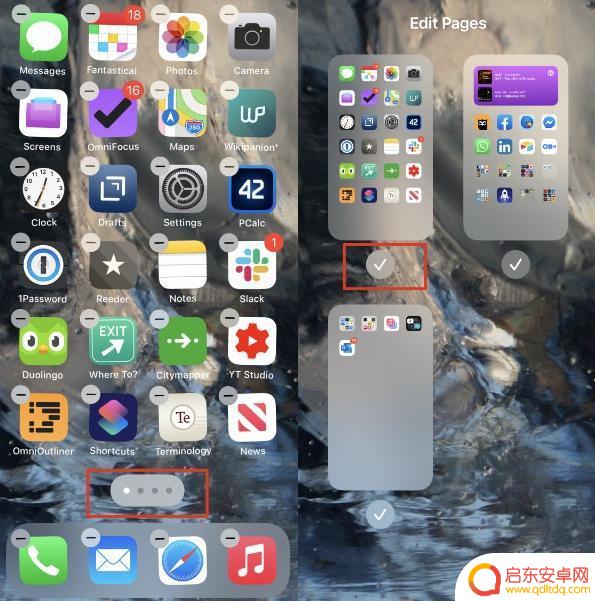
3.如果找不到系统应用:
如果您在主界面和资源库中都查找不到 iOS 系统自带的应用,请检查“屏幕使用时间”设置查看是否有应用被禁用:
打开 iPhone 设置-屏幕使用时间,点击“内容和隐私访问限制”。
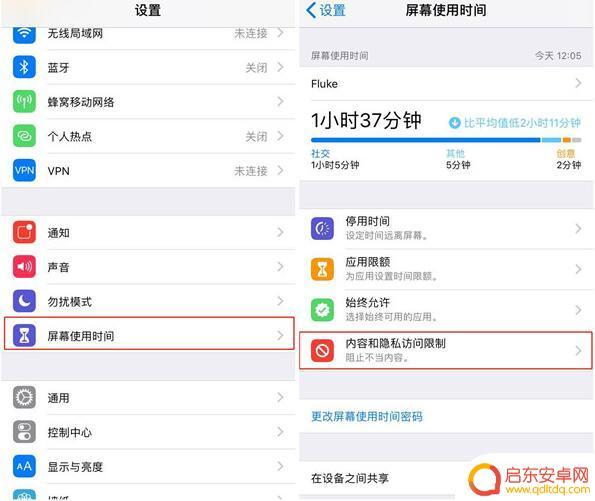
查看“允许的 App”,在此打开应用开关即可重新显示到桌面中。
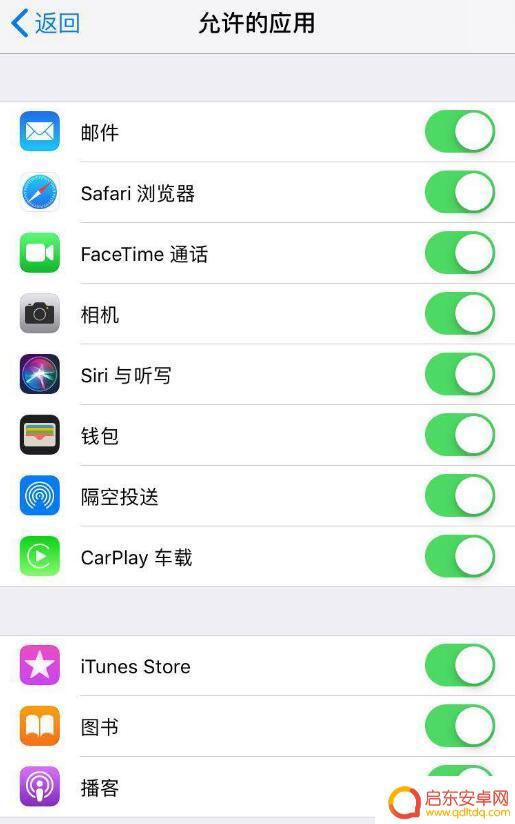
以上是苹果手机不小心隐藏页面的全部内容,如果您遇到类似问题,可以按照本文中介绍的步骤进行修复,希望对大家有所帮助。
相关教程
-
如何把手机画面取消隐藏 如何取消手机隐藏应用程序
在日常使用手机时,我们经常会遇到需要隐藏应用程序的情况,无论是为了保护隐私还是为了更好地管理手机界面,但是有时候我们也会想要取消隐藏这些应用程序,让它们重新出现在手机的桌面上。...
-
手机隐藏的程序如何删除 手机隐藏应用程序如何取消显示
手机隐藏的程序如何删除?手机隐藏应用程序如何取消显示?在使用手机过程中,我们经常会遇到一些不需要的应用程序或者不想让他人看到的应用程序,这时候我们就需要对这些应用程序进行隐藏或...
-
苹果手机里app图标不见了 iPhone12 怎么取消隐藏应用程序
最近很多iPhone12用户反映他们的手机里出现了一个奇怪的问题,就是某些app的图标不见了,这让用户感到困惑和烦恼,因为他们无法直接找到这些应用程序。于是许多人开始寻找解决办...
-
怎么把手机app隐藏图标 手机应用程序图标隐藏的方法
在日常使用手机的过程中,我们经常会有一些私人应用或者不想被他人发现的应用需要隐藏起来,怎么才能把手机应用程序图标隐藏起来呢?隐藏手机应用程序图标的方法有很多种,比如通过设置手机...
-
锤子手机如何退出隐藏程序(锤子手机如何退出隐藏程序界面)
大家好,关于锤子手机如何退出隐藏程序很多朋友都还不太明白,今天小编就来为大家分享关于锤子手机如何退出隐藏程序界面的内容,希望对各位有所帮助!1坚果隐藏应用怎么弄单开在设置中弄单开...
-
怎么把app隐藏起来苹果手机 iPad和iPhone中如何隐藏APP应用
在日常使用手机或iPad的过程中,我们可能会遇到一些隐私保护的需求,比如想要隐藏一些不想被他人看到的应用程序,苹果的iOS系统为用户提供了一些方法来隐藏应用程序,保护个人隐私。...
-
手机access怎么使用 手机怎么使用access
随着科技的不断发展,手机已经成为我们日常生活中必不可少的一部分,而手机access作为一种便捷的工具,更是受到了越来越多人的青睐。手机access怎么使用呢?如何让我们的手机更...
-
手机如何接上蓝牙耳机 蓝牙耳机与手机配对步骤
随着技术的不断升级,蓝牙耳机已经成为了我们生活中不可或缺的配件之一,对于初次使用蓝牙耳机的人来说,如何将蓝牙耳机与手机配对成了一个让人头疼的问题。事实上只要按照简单的步骤进行操...
-
华为手机小灯泡怎么关闭 华为手机桌面滑动时的灯泡怎么关掉
华为手机的小灯泡功能是一项非常实用的功能,它可以在我们使用手机时提供方便,在一些场景下,比如我们在晚上使用手机时,小灯泡可能会对我们的视觉造成一定的干扰。如何关闭华为手机的小灯...
-
苹果手机微信按住怎么设置 苹果手机微信语音话没说完就发出怎么办
在使用苹果手机微信时,有时候我们可能会遇到一些问题,比如在语音聊天时话没说完就不小心发出去了,这时候该怎么办呢?苹果手机微信提供了很方便的设置功能,可以帮助我们解决这个问题,下...